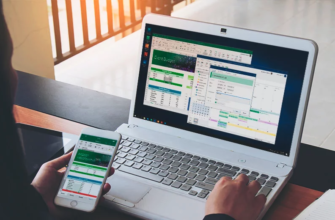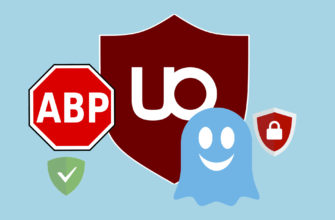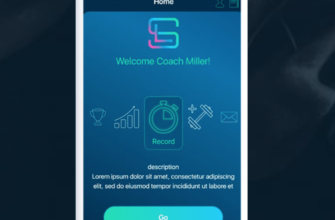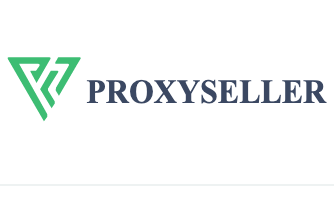- Видеоредакторы для Андроид
- Magisto
- Условно бесплатная программа для монтажа видео на Android — VideoShow
- Видеоредактор для телефонов Quik от GoPro
- KineMaster
- FilmoraGo Video Editor
- VivaVideo
- InShot
- PowerDirector
- Adobe Premiere Rush
- Видео-редактор для андроид Funimate
- Movie Maker Filmmaker для андроид
- Scoompa Video
- AndroVid
- YouCut
- Тембр
- Видеоредактор ActionDirector
- Наложение музыки на видео на Android
- Способ 1: InShot
- Способ 2: Videoshop
- Способ 3: KineMaster
- Способ 4: Quik Video Editor
- Заключение
Видеоредакторы для Андроид
Magisto
Одно из тех приложений для монтажа видео на Android, которому компания Google дала статус «Выбор редакции». И это непроста. Программа позволяет очень быстро создать слайд-шоу, составив его из имеющихся фотографий. Но ещё больше возможностей пользователю предоставляется при создании полноценного видеоролика.
Впрочем, многие люди скачивают это приложение ради автоматического создания видеоклипа. С этой задачей Magisto справляется великолепно — человеку нужно лишь выбрать музыкальный трек, под который будет разворачиваться действо.
Разработчики заявляют, что в их программе используется искусственный интеллект, который старается добавлять в видеоролик только лучшие моменты из имеющихся записей. Конечно, они лукавят, но со своей задачей эта функция справляется действительно весьма неплохо. Также приложение получило массу фильтров и эффектов, не забыты разработчиками и многочисленные переходы.
Словом, Magisto создан для тех, кто не хочет обучаться полноценному видеомонтажу. До ручного редактирования видео здесь практически не добраться — упор сделан на автоматическое создание клипа. От пользователя требуются ровно три действия: выбор фото- и видеоматериалов, выбор стиля и добавление музыки.
Приятно, что такая умная программа (в ней есть даже распознавание лиц) распространяется бесплатно. Впрочем, функционал бесплатной версии крайне мал — если вы хотите получить все эффекты, переходы и фильтры, то придется расстаться с некоторой суммой.
Условно бесплатная программа для монтажа видео на Android — VideoShow
Ещё одно приложение, которое можно назвать условно бесплатным. Да, опробовать базовый функционал VideoShow можно не расставаясь с деньгами. Но так называемая PRO-версия стоит недешево — около 1000 рублей. Впрочем, если на программу вдруг будет распространяться хорошая скидка — не раздумывайте, обязательно её покупайте! К слову, бесплатная версия не ограничена длительностью итогового видеоролика, в связи с чем пользоваться ею вполне можно.
Разработчики заявляют, что их творение — это «всё в одном». То есть оно позволяет и создавать видеоролики в автоматическом режиме, и заниматься этим вручную. Здесь вы без труда озвучите видеоклип, записав для него отдельную аудиодорожку. Также программа позволяет легко накладывать титры.
Что немаловажно, при создании надписей можно выбирать стиль шрифта, а не только его размер. Доступно здесь и изменение масштаба — это позволяет сконцентрировать внимание зрителя на определенном элементе кадра. Только не забывайте, что увеличение картинки тут же снижает её качество, поэтому попусту пользоваться этой функцией не стоит.
Автоматические функции не могут не радовать человека, скачавшего эту программу. Для практически мгновенного создания видеоклипа можно использовать более 50 тем.
Также приложение предоставляет доступ к огромному количеству музыкальных композиций. Некоторые из них можно даже использовать на YouTube, не боясь блокировки загруженного на этот сервис видео. Само собой, можно накладывать на видео и ту MP3-песню, которая содержится в памяти вашего девайса, но это уже на свой страх и риск.
Словом, VideoShow — это неплохая программа для редактирования видео. Она содержит в себе большое количество фильтров, эффектов и переходов. Конечно, не все из них являются бесплатными — какие-то нужно приобретать во встроенном магазине. Также здесь присутствует возможность быстрого создания квадратного видео — её по достоинству оценят любители Instagram.
Видеоредактор для телефонов Quik от GoPro
Нельзя не упомянуть хотя бы вскользь о видеоредакторе Quik. Это приложение создавалось разработчиками, входящими в штат компании GoPro. Стало быть, программу должен установить на свой смартфон каждый владелец соответствующей экшн-камеры.
Впрочем, создать музыкальный клип здесь можно и из видеороликов, полученных с помощью смартфона. Но не забывайте, что каждое видео будет снабжаться логотипом GoPro. Согласитесь, будет странно, если такой логотип получит видео, никак не связанное с популярными экшн-камерами.
Особых возможностей ждать от Quik не стоит. Этот редактор предлагает базовые функции по быстрому созданию видеоклипа. Максимально ваше творение может состоять из 75 снимков и видеороликов. Программа старается анализировать выбранное вами видео, оставляя в итоговом результате только лучшие моменты.
Если же речь идет о фотографиях, то приложение определяет лица людей, выполняя в результате идеальное кадрирование. Впрочем, можно обрезать снимки и вручную. Также приложение предоставляет как минимум 23 стиля — в зависимости от выбранного варианта вы получите тот или иной темп, а также определенный набор переходов. Позволяет видеоредактор от GoPro работать и с титрами, меняя их шрифт.
Владельцам экшн-камеры эта программа точно должна понравиться. Она позволяет создать длинное видео из снятых кусочков буквально в пару нажатий на сенсорный дисплей. При этом возможности редактирования готового видеоролика здесь достаточно широки — доступно накладывание титров, замена фильтров, добавление переходов и даже использование эмотиконов. Но если у вас нет камеры GoPro, то лучше рассмотреть какие-нибудь другие приложения.
Главное достоинство Quik — в его полной бесплатности. Здесь нет подписки или встроенного магазина с фильтрами — вам достаточно скачать программу, после чего вы получите доступ к абсолютно всем её возможностям.
KineMaster
Разработчики этого приложения уверяют, что с помощью KineMaster можно почувствовать себя профессионалом. Конечно, они лукавят, но неплохой видеоролик смонтировать в такой программе действительно можно. А если процесс захватит, то затем можно без особого труда освоить такое профессиональное решение для ПК, как Adobe Premiere Pro.
Дело в том, что здесь используется продвинутый интерфейс. То есть вы увидите в приложении полноценный монтажный стол, на котором размещены видеоклипы в порядке очередности их воспроизведения.
Здесь же находится аудиодорожка, с которой тоже можно спокойно работать. Наконец, отдельными «полосками» на монтажном столе являются титры. Работа с ними тоже осуществляется без каких-либо проблем — вы можете выбрать шрифт, его размер и даже стиль появления.
Прелесть такого интерфейса в том, что вы всегда визуально видите, из каких фрагментов состоит ваш видеоролик. Также вы моментально понимаете, когда именно появится тот или иной аудиоклип, кадр или титр. Да и обрезать видеоролики проще всего именно таким образом — достаточно выбрать соответствующий инструмент и потянуть за край того или иного элемента. Если хотите разделить клип надвое — для этого тоже существует отдельный инструмент.
KineMaster позволяет не только создавать видео с несколькими аудиодорожками. Это приложение дополнено и всяческими цветными фильтрами. Какие-то из них будут знакомы вам по Instagram, тогда как другие окажутся совершенно новыми. Имеются здесь и разнообразные переходы — они отображаются на монтажном столе в виде отдельных значков.
Пожалуй, вряд ли вы встретите в Google Play более продвинутый видеоредактор. Само собой, такая программа не может быть бесплатной. Нет, скачать приложение можно, как говорится, на халяву. Но такую версию можно считать ознакомительной. Во-первых, она может раздражать рекламой.
Во-вторых, в итоговом видео будет присутствовать водяной знак. Хотите избавиться от этих проблем? Заплатите деньги (и весьма немалые). Кстати, экспорт видео здесь осуществляется в формате MP3 (используется кодек H.264). Импортировать же видеоролики можно в форматах MP4, 3GP и MOV, а также в проект можно добавлять изображения и аудио.
FilmoraGo Video Editor

Доступные опции
Мощное мобильное приложение для создания фильмов для мобильных устройств с помощью Google Android, лучший видеоредактор для телефона.
Пользователи могут редактировать и создавать видео, используя записи, фотографии и музыку на своем смартфоне или планшете.
FilmoraGo — бесплатный видеоредактор отличается интуитивно понятным пользовательским интерфейсом и специальными эффектами, которые позволяют показывать простой, казалось бы, любительский клип в качестве более профессионального и эффективного киноматериала.
Мы начинаем работать с FilmoraGo, выбирая фотографии и фильмы, которые мы хотим включить в наш клип.
Когда они появляются на временной шкале, мы можем выбрать типы переходов между ними, выбрать фоновую музыку (приложение предоставляет базу песен) и применить эффекты, такие как боке или старый фильм.
После сохранения готового клипа на телефоне вы увидите, что логотип FilmoraGo появится в его конце.
Однако это не водяной знак, а пятисекундная заставка на весь материал.
Плюсы и минусыПонятный интерфейс.Наличие водяного знака на клипе.
VivaVideo

Интерфейс VivaVideo
VivaVideo — лучший видеоредактор для Андроид, является доказательством того, что нам больше не нужно специальное оборудование и программное обеспечение для сборки собственного фильма.
После запуска приложения наиболее заметным является разнообразие доступных форматов, эффектов.
Размещение всех этих красочных окон на домашней странице вносит небольшой хаос, который может не понравиться минималистам.
К счастью, когда мы приступаем к редактированию фильма, все становится намного прозрачнее.
Первый доступный вариант — выбрать шаблон, затем у нас есть доступ к изменению основных параметров.
Они похожи на те, что есть во многих других приложениях — вырезание, разбиение, ускорение или реверс, добавление субтитров и графических элементов.
Опция FX заслуживает особого внимания.
Специальные эффекты, доступные в нем — в том числе дождь сердец, взрывы, клубы дыма — они действительно интересные!
Плюсы и минусы: иВозможность создания слайд-шоу и записи фильма с музыкой.Возможность индивидуального построения кнопок с параметрами редактирования.Сложный интерфейс.
InShot

Функции InShot
InShot — лучший бесплатный видеоредактор для Андроид, интуитивно понятное универсальное приложение, с помощью которого мы редактируем не только видеофайлы.
После запуска вам нужно выбрать один из трех доступных вариантов: обработка пленки, создание фотографий или коллажей:
После загрузки видео материала автоматически появляются параметры обрезки — вы должны использовать их или пропустить, чтобы продолжить.
На мой взгляд, такое решение — продуманный и удачный ход создателей, потому что именно длина записи — наиболее редактируемым параметром.
Если вы хотите сделать больше, вы можете выбрать один из нескольких эффектов — подбор размера и фона, фильтры, редактирование цветов, звука и скорости, добавление текстов и наклеек.
Плюсы и минусы: Бесплатное приложение.Наличие рекламы.
PowerDirector

PowerDirector
PowerDirector — хорошая программа для редактирования видео на Android и в то же время самая продвинутая.
CyberLink проделал большую работу по переносу своей флагманской программы для редактирования видео на мобильные устройства.
Базовая версия бесплатна, но мы будем иметь дело с ограничениями, например, в отношении экспорта материалов.
Фильмы можно экспортировать даже в формате 4K UHD (2160p) со скоростью 60 кадров в секунду.
Однако для такого качества вам понадобится смартфон с процессором Qualcomm Snapdragon 845 или Samsung Exynos 9810 (или новее).
Плюсы и минусы: Поддержка 4K UHD.Ограничения в бесплатной версии.
Adobe Premiere Rush

Adobe Premiere Rush
Adobe Premiere Rush — это утилита для редактирования видео в двух режимах.
Полностью автоматизированный режим обрезает и трансформирует клипы за одну минуту на вашем смартфоне или планшете, поэтому можете публиковать их немедленно.
Полностью настраиваемый режим позволяет дать больше времени, чтобы добавить личные штрихи, такие как особый дизайн и звуковые эффекты.
Adobe Premiere Rush также имеет встроенную музыкальную библиотеку для добавления саундтрека.
Плюсы и минусы: Отрегулируйте экспозицию, освещение и уровень звука. Автосмешивание громкости музыки во время диалога. Добавьте заголовки, переходы и эффекты замедленного движения. Синхронизация с другими продуктами Adobe. Поддержка Adobe Creative Cloud. Сложный интерфейс.
Видео-редактор для андроид Funimate

Funimate видеоредактор идеально подходит для создания веселого видео. Он может мгновенно трансформировать повседневные моменты в творческие видео и позволяет автоматизировать параметры совместного доступа к различным социальным сайтам. Он имеет более 20 расширенных видеоэффектов, которые идеально подходят для редактирования коротких видеороликов. Вы даже можете создавать короткие видео петельки, которые могут быть интересными.
Funimate требует входа в систему перед использованием приложения. Вы также можете получить последователей и следить за другими учетными записями. Это бесплатно, но отображаемые объявления могут быть раздражающими.
Movie Maker Filmmaker для андроид

Это еще один хороший видеоредактор, достойный быть в этом списке. Приложение на 100% бесплатное с интуитивно понятными инструментами для редактирования видео, которые легко обрабатывать.
Он включает в себя эффекты анимации движения, живые видеоэффекты, эффекты текстовой анимации, слайд-шоу для музыки и может помочь вам сделать видео или видео 16: 9 для Instagram в квадратном формате. В целом, приложение полезно для создания коротких видеороликов, но оно отображает множество объявлений, которые могут быть очень тревожными.
Scoompa Video
Приложение, с помощью которого можно сделать видеоролик из любого снятого на камеру контента — и фотографий, и видео. Для этого достаточно добавить в меню редактора данные из галереи или интернета. Чтобы сделать результат еще более впечатляющим, можно настроить стиль, установить анимированную рамку, наложить дополнительный звук, добавить стикеры и текст. Сохраненное видео сразу будет готово для публикации в соцсетях.
Среди особенностей утилиты — быстрое создание ролика, множество рамок и стилей, больше 100 стикеров и около 55 шрифтов. А еще — добавление музыки из базы данных редактора и импорт любого другого аудио. Программа совершенно бесплатная, интуитивно понятная и доступная даже начинающим пользователям. Тогда как к ее минусам можно отнести только наличие рекламы.
AndroVid
Закончить обзор лучших редакторов стоит программой AndroVid. В основном ее используют для создания видеоклипов, которые потом размещают в Instagram или Facebook. Среди функций редактора — редактирование, склейка и обрезка клипов, возможность выбора нужного кадра и экспорт в качество HD, разделение видео на 2 части и добавление музыки.
Преимуществами редактора можно назвать настройку цвета, ширины и прозрачности, добавление текстов, собственных водяных знаков и эмодзи. А еще — добавление фильтров, размытие фона, экспорт аудио и добавление плавных переходов, поворот на 90 и 180 градусов, настройка громкости и скорости воспроизведения. Ролики можно сохранять в популярных форматах: от GIF и 3GP до MPG и WMV. Часть возможностей добавляется только в платной версии, за которую придется отдать $16.5.
YouCut
YouCut – это бесплатный и простой в использовании видеоредактор, который предлагает большой выбор. Приложение позволяет легко импортировать видео из вашей библиотеки, а затем редактировать их с помощью различных инструментов. Вы можете легко добавить текст, фильтры, смайлики, музыку, и больше.
Мне нравится, как легко получить доступ к инструментам и функциям YouCut, поскольку приложение имеет понятный и интуитивно понятный интерфейс. YouCut также делает это очень легко вырезать и обрезать клипы что всегда является плюсом в моих книгах.
Одним из главных достоинств YouCut является новая функция регулировки скорости видео, которая позволяет вам ускорить или замедлить видео без потери качества. YouCut – один из лучших видеоредакторов на Android, если речь идет о бесплатных видеоредакторах, и вам обязательно стоит попробовать его.

Поддерживаемые форматы:
Видео: Работал со всеми обычными форматами, включая MP4, MOV и другие, когда я тестировал приложение.
Аудио: MP3, M4A, AAC и другие
Фото: JPEG, PNG, JPG и другие
Установка: Бесплатные покупки в приложении
Тембр
Timbre – это простое в использовании и простое приложение для редактирования видео, которое обладает небольшим набором функций. Это не полноценное видео приложение, а приложение, которое позволяет вам выполнять определенные действия довольно легко и быстро.
Основные функции приложения включают в себя видео и аудио резак, конвертер, столяр, сплиттер и многое другое. Приложение даже позволяет вам извлечь аудио из ваших видеофайлов, которые могут оказаться очень полезными, если вы хотите использовать громкоговорящую связь.
Наконец, вы также можете создавать GIF из видео что отличная особенность, чтобы иметь. Как я уже сказал, Timbre не является полноценным приложением для редактирования видео, однако, для людей, которым нужны только вышеупомянутые функции вместе с некоторыми основными функциями редактирования видео, это одно из лучших приложений, которые они могут найти в Play Store.

Поддерживаемые форматы:
Видео: MP4, AVI, FLAC, M4A и другие
Аудио: MP3, WAV, M4A, AAC, WMA, WV и другие
Установка: Бесплатные покупки в приложении
Видеоредактор ActionDirector
ActionDirector Video Editor – это универсальное решение для всех ваших задач по записи и редактированию видео. Не только вы можете записывать и редактировать видеос, но вы также можете применять эффекты и делиться с друзьями на разных социальных сетях, все из одного приложения.
Мне также нравится, как легко редактор видео ActionDirector может обрабатывать 4K клипы, Выдающиеся функции редактирования приложения включают в себя медленное движение и скорость редактирования, повтор и перемотка видеоэффектоввозможность выделить ключевые моменты в ваших видео и многое другое.

Тем не менее, приложение не поддерживает многодорожечное редактирование, Кроме того, он работает только в портретном режиме, что означает, что у вас будет меньше пространства при редактировании видео. Если эти функции имеют значение для вас, вы должны посмотреть на другие приложения в этом списке. Тем не менее, если вам нужно универсальное решение для быстрого создания видео, смотрите не дальше чем ActionDirector.
Поддерживаемые форматы:
Видео: H.263 (.3GP, .MP4, .MKV), H.264 AVC (.3GP, .MP4, .MKV), MPEG-4 SP (.3GP, MP4, MKV) и VP8 (.MKV)
Аудио: WAV, MP3, MP4, M4A и AAC
Фото: JPEG, PNG, WebP и BMP
Установка: Бесплатно, $ 3,99
Наложение музыки на видео на Android
По умолчанию вне зависимости от версии на платформе Андроид отсутствуют средства для наложения музыкальных файлов на видеоролик с последующим сохранением. В связи с этим так или иначе придется выбрать и загрузить одну из специальных программ. Чтобы добавиться наилучшего эффекта, обязательно комбинируйте варианты редакторов, в том числе и направленные на работу только с музыкой или видео.
Способ 1: InShot
Из всех рассматриваемых в настоящей инструкции приложений, InShot представляет собой наиболее простое в использовании приложение с функциями видеоредактора. С его помощью можно наложить музыку на любой фрагмент ролика, вместе с тем добавив эффекты плавного перехода.
1.Откройте приложение и в блоке «Создать новое» тапните по «Видео». Из списка вариантов выберите «Новый».

2.На странице «Видео» нажмите по одной или нескольким записям. Воспользуйтесь значком с изображением галочки, чтобы продолжить.

3.После перехода к редактору на нижней панели тапните по кнопке «Музыка», перейдите на вкладку «Моя музыка» и выберите нужную композицию. Для завершения нажмите по надписи «Используйте».

4.При помощи появившихся инструментов переместите добавленный файл в нужное место и нажмите по иконке с галочкой.

Дополнительно можете выбрать аудиодорожку и произвести обрезку записи.

5.Вернитесь к редактору и тапните по одному из фрагментов видео на нижней панели. Измените значение громкости для более приятного сочетания с добавленной музыкой.

6.На верхней панели в InShot нажмите «Сохранить» и выберите качество для финальной записи. После этого начнется конвертация и сохранение.

За счет простоты в использовании именно этому редактору нужно уделить внимание в первую очередь. Прочие же решения предоставляют более сложный интерфейс.
Способ 2: Videoshop
Для наложения музыки на видео отличным вариантом является приложение Videoshop, содержащее множество инструментов для редактирования видео и аудиозаписей. Значительное преимущество программы сводится к высокой скорости работы при невысоких требованиях и отсутствие ограничений на большинство функций.
1.На стартовой странице приложения воспользуйтесь кнопкой «Импорт» для выбора записи на устройстве. Если вы уже работали с редактором, потребуется нажать «+» на верхней панели.

2.Перейдите на вкладку «Видео» в левом углу, среди представленного списка выберите ролик и тапните по «Готово» на верхней панели. Одновременно можно добавить сразу несколько записей.

3.В случае успешной обработки произойдет перенаправление на страницу с редактором, состоящим из нескольких панелей и временной шкалы. Для продолжения нажмите по значку «Аудио» на одном из блоков.

С помощью появившихся кнопок можно выбрать тип добавляемой аудиодорожки, будь то стандартные «Треки» или пользовательская «Музыка».

4.Выберите один или несколько файлов из списка и нажмите «Готово» на верхней панели.

5.После этого откроется редактор композиции, позволяющий обрезать музыку и добавить дополнительные эффекты. Завершив изменение, снова тапните по ссылке «Готово».

6.Теперь под видеорядом появится значок музыкального файла. Передвиньте его в нужное место на временной шкале, чтобы обозначить начало воспроизведения, по необходимости измените громкость и нажмите кнопку с галочкой.

Если выбрать данный файл, откроется дополнительный редактор, точно так же позволяющий обрезать дорожку, тем самым ограничив музыку в рамках видеоряда.

7.Для правильного соединения звука можно выбрать видеозапись, нажать по значку громкости в нижней части экрана и поменять значение соответствующим ползунком.

8.Завершить обработку можно, тапнув по «Далее» в правом верхнем углу. На странице «Выбери стиль» могут быть добавлены фильтры, теги и многое другое.

Указав нужные данные, в углу экрана нажмите по значку публикации.

9.На последнем этапе в разделе «Расширенные» измените параметры качества видео. После этого воспользуйтесь кнопкой «Сохранить в галерею» или выберите один из дополнительных вариантов.

Данный редактор практически не имеет отрицательных качеств, не считая некоторых платных функций, которые, однако, не влияют на рассматриваемую процедуру.
Способ 3: KineMaster
Одним из наиболее красивых и не менее функциональных редакторов медиазаписей выступает KineMaster, позволяющий редактировать ролики большим количеством бесплатных инструментов. При этом программа работает только в горизонтальном режиме, но не требовательна к ресурсам смартфона.
1.На главной странице приложения нажмите «+», чтобы произвести импорт записи. Вы также можете загрузить видео из других источников, включая YouTube.

2.После выбора одного из вариантов соотношения сторон откроется главный интерфейс программы. Нажмите «Мультимедиа» на панели управления в правой части экрана.

3.При помощи «Медиа Браузера» откройте папку с видеороликами, зажмите на несколько секунд нужный вариант и воспользуйтесь значком «+» для добавления записи. Можно выбрать сразу несколько видео.

4.Чтобы наложить музыку на выбранный ролик, на панели инструментов нажмите кнопку «Аудио».

5.Здесь необходимо нажать по одному из файлов, найденных на устройстве, и добавить его «+». При этом доступен выбор сразу нескольких композиций из разных источников, включая музыкальные ресурсы.

В нижней части временной шкалы появится добавленная аудиодорожка. Для перемещения файла используйте перетаскивание.

Нажав по дорожке и тем самым выделив ее в желтую рамку, кнопками в конце и начале можете поменять продолжительность записи.

В правом верхнем блоке доступно несколько инструментов для редактирования файла. Измените параметры, например, понизив громкость музыки на фоне видеоролика.

6.По аналогии с обработкой музыки, можно выделить и отредактировать ролик. Особенно полезным является инструмент громкости, позволяющий добавиться гармоничного сочетания аудио и видеозаписи.

7.Завершить редактирование можно, нажав кнопку публикации на панели в левой части окна.

8.Выберите нужный вариант качества и тапните по «Экспорт». После этого начнется сохранение, и на этом процедура наложения музыки завершена.

Основным недостатком приложения является наличие водяного знака KineMaster в правом верхнем углу записи, убрать который можно только после приобретения платной версии. В остальном же данный инструмент заслужено является одним из лучших.
Способ 4: Quik Video Editor
Через приложение Quik Video Editor от GoPro можно создать свои видеоролики, объединяя различные медиафайлы и позиционируя на общей временной шкале. Большинство функций доступно на безвозмездной основе и без рекламных объявлений. Однако данная программа поддерживается только новыми версиями платформы Android, начиная с пятой.
1.Первым делом на главной странице уделите внимание значку с изображением шестеренки. Через настоящий раздел можно регулировать работу редактора, в частности устанавливать качество для финальных записей.

2.Для перехода к основному интерфейсу программы, нажмите по значку «+» или воспользуйтесь «Создать видеоролик». На появившейся странице можете выбрать одну или несколько записей, найденных на вашем смартфоне в поддерживаемом формате, и для завершения нажать кнопку с галочкой.

Одной из главных особенностей ПО, напрямую зависящей от разработчика, является поддержка сервисов и устройств GoPro. За счет этого можно импортировать видео из соответствующих источников.

3.Для вставки музыки необходимо на стартовой странице в нижней части экрана нажать по средней кнопке с изображением ноты. Здесь можно выбрать фоновую мелодию из стандартной галереи приложения.

Чтобы указать пользовательский файл, на той же панели в самом конце найдите и нажмите «Моя музыка». После обнаружения аудиозаписей переключаться между ними можно будет боковыми стрелочками.

4.Изменить местоположение музыкального файла на общей временной шкале можно на последней третьей вкладке, нажав по «Начало музыки». Выбрав данный инструмент, измените положение полосы «Начать музыку» до нужного места и нажмите кнопку с галочкой.
Примечание: Место завершения музыки устанавливается аналогичным образом.

В качестве дополнения вы можете вовсе вырезать музыку и звуки из видеозаписи соответствующими кнопками.

5.Для сохранения, находясь на любой странице редактора нажмите кнопку со стрелочкой в правом нижнем углу. Всего доступно несколько вариантов, включая публикацию. Добавить запись на устройство можно, нажав «Сохранить без публикации».

Сразу после этого автоматически начнется сохранение записи. По завершении вы будете перенаправлены к встроенному видеоплееру Quik.

После создания и сохранения видеоролика вы сможете найти его в рабочей папке на SD-карте или в памяти смартфона. Сохраняется запись по умолчанию в формате MP4, в то время как разрешение зависит от ранее упомянутых параметров приложения. В целом, Quik Video Editor представляет собой один из лучших решений из-за высокой скорости работы, отсутствия существенных ограничений и рекламы.
Заключение
Кроме названных нами приложений, произвести процедуру наложения музыки на видео можно посредством специальных онлайн-сервисов. Работают подобные ресурсы похожим образом, однако не подходят для обработки больших по размеру видеофайлов из-за необходимости загрузки ролика на сайт. Вопрос использования подобных сервисов мы рассматривать не будем, так как для этого потребуется отдельная инструкция. Данная же статья подходит к завершению.
- https://SmartBobr.ru/programmy/prilozheniya-dlya-montazha-video-na-android/
- https://ilike.guru/nash-top/videoredaktor-dlya-android/
- https://asus-zenfone.ru/luchshie-prilozheniya/samyj-luchshij-videoredaktor-na-android-prilozheniya-dlya-video-montazha-na-android/
- https://ichip.ru/podborki/programmy-prilozheniya/videoredaktory-dlya-android-7-luchshih-programm-v-2020-godu-736892
- https://okdk.ru/10-luchshih-videoredaktorov-dlya-android-v-2019-godu-besplatnye-i-platnye/
- https://lumpics.ru/how-to-put-music-on-a-video-on-android/